ネットワークライブラリー内のフォルダーや文書をデータベースで管理する
ネットワークライブラリー内のフォルダーや文書をデータベースで管理することによって、次の機能が利用できるようになります。
文書のプロパティーで、PDF文書の[注釈付き]、および[ページ数]の表示
注釈テキストの内容で文書を検索
データベース内のプロパティー情報を使用した検索
ここでは、登録済みのネットワークライブラリー内のフォルダーや文書を、データベースで管理する設定に変更する手順を説明します。
メモ |
ネットワークライブラリー(データベース)内に大量の文書が登録されていると、Desktopの動作が不安定になることがあります。このような場合は、データベースで管理しない設定にすれば、Desktopの動作が安定します。 ネットワークライブラリー(データベース)が登録されている場合、文書の管理用のデータベースがDesktopのインストール先に保存されます。容量不足になるとデータベースが保存されず、検索結果が正しく表示されなくなりますので、Desktopのインストール先の空き容量には注意してください。 データベースで管理されている文書数は[データベースの有効範囲の設定]で確認できます。[データベースの有効範囲の設定]については、次を参照してください。ただし、設定の変更はDesktopの管理者が操作してください。 データベースの有効範囲の設定、管理について(管理者ガイド) データベース内のプロパティー情報を使用した検索では、ファイル名、拡張子、作成日時、更新日時、ファイルサイズが検索できます。 Desktop V3.2.0より前からアップグレードインストールを実行し、Desktop V3.2.0より前で登録したネットワークライブラリーの設定が引き継がれた場合、機能は変更されませんが、登録時のバージョンによって設定は次のように異なります。 Desktop V3.1.0より前:ネットワークライブラリー ([フォルダーやファイルの管理にデータベースを使用する]のチェックマークが外れている/既定の[ライブラリーのアイコン]の色は茶色) Desktop V3.1.x:ネットワークライブラリー(データベース) ([フォルダーやファイルの管理にデータベースを使用する]のチェックマークが付いている/既定の[ライブラリーのアイコン]の色は緑色) |
1.
リボンの[ライブラリーの管理]をクリックします。
または、次のいずれかの操作を行います。
ナビゲーションウィンドウ上で右クリックして[ライブラリーの管理]を選択
[ファイル]メニュー > [ライブラリーの管理]を選択
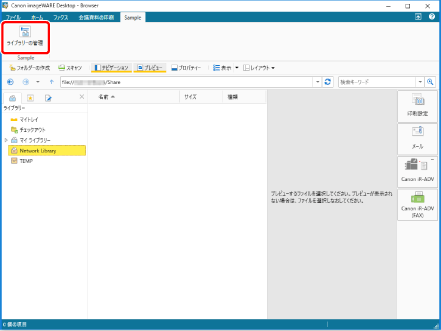
[ライブラリーの管理]が表示されます。
メモ |
Desktop Browserのリボンにコマンドが表示されていない場合は、次を参照して表示してください。 ツールボタンでも同じ操作ができます。Desktop Browserのツールバーにツールボタンが表示されていない場合は、次を参照して表示してください。 |
2.
[登録ライブラリーの一覧]からネットワークライブラリーを選択して、[登録情報の変更]をクリックします。
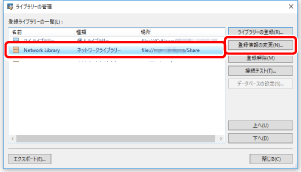
[ネットワークライブラリーの登録情報の変更]が表示されます。
3.
[フォルダーやファイルの管理にデータベースを使用する]にチェックマークを付けます。
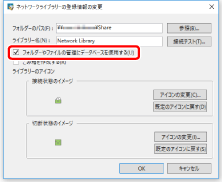
チェックマークを付ける | ネットワークライブラリー内のフォルダーや文書をデータベースで管理します。 次の機能を利用する場合は、チェックマークを付けます。 文書のプロパティーで、PDF文書の[注釈付き]、および[ページ数]を表示する 注釈テキストの内容で文書を検索する データベース内のプロパティー情報を使用して検索する |
チェックマークを外す | ネットワークライブラリー内のフォルダーや文書をデータベースで管理しません。 大量の文書をネットワークライブラリーに登録してDesktopの動作が不安定になった場合は、チェックマークを外すことで改善されます。また、チェックマークが付いている状態に比べてコンピューターへの負荷が抑えられるため、動作速度が改善される場合があります。 |
メモ |
チェックマークを付けた場合でも、[データベースの有効範囲の設定]でデータベースが管理する文書数を減らすことで、データベースの負荷を軽減することができます。[データベースの有効範囲の設定]の設定については、次を参照してください。ただし、設定の変更はDesktopの管理者が操作してください。 データベースの有効範囲の設定、管理について(管理者ガイド) |
4.
[OK]をクリックします。
設定が変更されます。
5.
[閉じる]をクリックします。